如何利用PS打造光泽美肤教程
(编辑:jimmy 日期: 2024/12/26 浏览:2)
前后对比图

1.在photoshop打开素材,按快捷键【Ctrl+J】复制背景图层
2.单击“图层”面板下方的“新建新的填充或调整图层”按钮,在打开的菜单中选择“色相/饱和度”命令,设置如下图所示
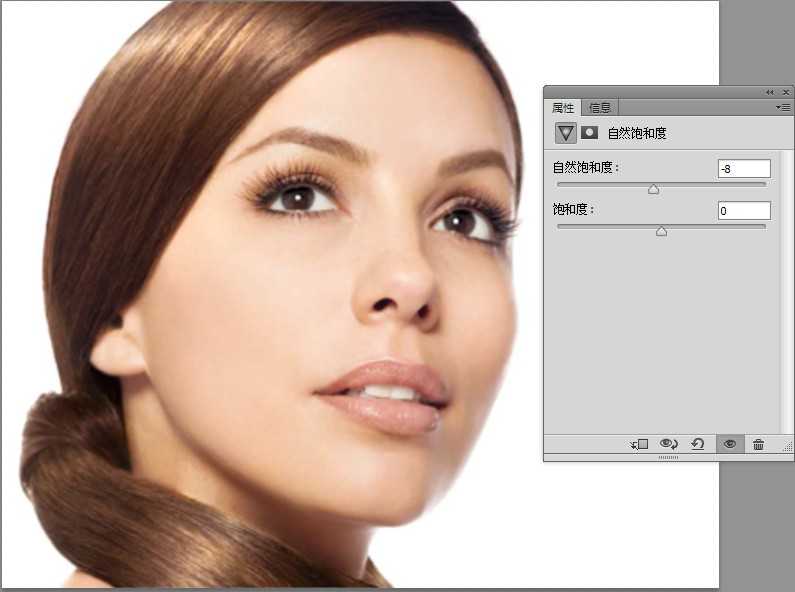
2.按快捷键【B】选择画笔工具,设置前景色为黑色,确认画笔不透明度为“100%”,硬度为“0%”,然后各用合适画笔大小分别涂抹人物头发、眉毛、眼睛、眼睫毛、嘴唇还有两边脸的阴影处。效果如下图所示

3.单击“图层”面板下方的“新建新的填充或调整图层”按钮,在打开的菜单中选择“色彩平衡”命令,设置如下图所示
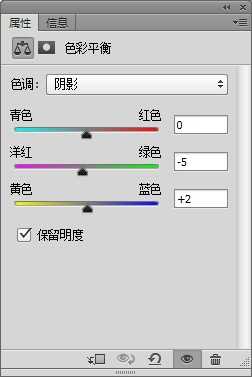
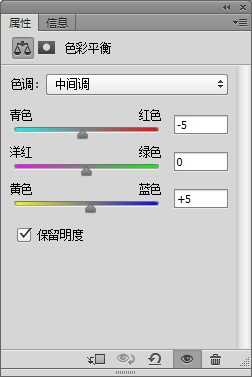
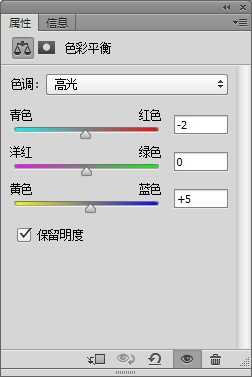

4.按快捷键【Shift+Ctrl+Alt+E】盖印图层。执行菜单命令“滤镜-滤镜库”,在弹出的窗口中选择“扭曲”选项组的“扩散亮光”,设置如下图所示。设置其图层不透明度为“50%”
上一页12 下一页 阅读全文